Dans cet article, nous allons parler de comment récupérer les données supprimées de Mac OS X ? La plupart du temps, vous avez peut-être été confronté à ce problème qui a perdu des photos, des films, des vidéos, des documents importants et bien d’autres. Ne vous inquiétez pas, WikiGain vous aidera à résoudre ce problème. Lorsque vous perdez des données ou des informations, vous devez faire certaines choses pour récupérer les données. L’un des outils les plus puissants pour Mac OS X est Remo Récupération. C’est l’un des meilleurs outils dont vous avez besoin pour récupérer les données.
Récupérer les données supprimées de Mac OS X à l’aide de Remo Recovery
Principalement sur les systèmes d’exploitation Mac, nous devons acheter le logiciel car les versions d’essai du logiciel ne sont en quelque sorte pas disponibles sur l’App Store Mac OS. Si vous trouvez à nouveau une version d’essai ou une version fissurée, une clé de produit est nécessaire. Il y a des sites Web qui ne se soucient pas de cette chose. Comme Kat.ph, Bittorent et bien d’autres. Le logiciel Remo Recovery fonctionne sur les systèmes d’exploitation et les machines suivants.
- Restaure parfaitement les photos supprimées ou perdues de MacBook Air, MacBook Pro, iMac, Mac Mini et d’autres appareils avec Mac OS.
- Outil compétent pour récupérer des photos de Mac avec Mac OS X Leopard, Snow Leopard, Lion, Mountain Lion, Mavericks & Yosemite.
- Le logiciel de récupération de photos Mac peut récupérer des photos sur Mac de différents types comme JPEG, GIF, etc., y compris les images RAW.
- Prend en charge la récupération de photos sur carte mémoire, disques durs externes, iPod et de nombreux autres périphériques de stockage
Comment commencer avec Remo Recovery ?
Étape 1. Téléchargez et installez la version de démonstration de l’outil de récupération Mac Photo sur votre système d’exploitation Mac. Cliquez sur l’icône de l’application. Vous obtiendrez la capture d’écran ci-dessous, puis faites glisser Remo Recovery dans le dossier des applications.
Installer le logiciel de récupération Remo sur Mac
Étape 2. Le justificatif d’identité vous sera demandé. Tapez le Nom d’utilisateur et le mot de passe de votre utilisateur puis appuyez sur le D’ACCORD bouton.

Informations d’identification du logiciel
Étape 3. Maintenant, vous pouvez voir trois options. Édition de base, Édition média et Édition Pro. Sélectionnez l’un d’entre eux pour démarrer le processus de récupération des données.

Sélectionnez le type de récupération
Étape 4. Maintenant, choisissez Récupérer des photos supprimées ou Récupérer des photos perdues. Cela dépend de vous si vous sélectionnez la première option ou la deuxième option.
Récupérer des fichiers supprimés ou des fichiers perdus
Étape #5. Après cela, dans la liste des pilotes de votre ordinateur, choisissez celui à partir duquel vous souhaitez restaurer les données supprimées ou perdues et appuyez sur Suivant bouton.

Sélectionnez le disque à restaurer
Étape #6. Le logiciel commence à récupérer des images ou des photos sur Mac et à la fin du processus de récupération de photos Mac, il affiche toutes les images restaurées dans la vue Type de fichier ou la vue Type de données. Vous pouvez les prévisualiser en cliquant sur chaque fichier. Si vous souhaitez enregistrer le fichier, cochez simplement le fichier ou le dossier, puis appuyez sur enregistrer bouton.

Enregistrer les fichiers récupérés
Si vous souhaitez télécharger la version premium de Remo Data recovery pour récupérer divers fichiers, cliquez simplement ici pour télécharger. Voici une autre meilleure récupération de données qui fonctionne sur Mac OS X. Système d’exploitation Windows et Kali Linux. C’est Disk Drill. Si vous souhaitez télécharger ce logiciel, cliquez sur ici.
Il s’agissait de savoir comment récupérer les données supprimées de Mac OS X et si vous avez un meilleur logiciel, partagez simplement avec nous que nous ne devrions pas non plus en parler. Merci d’être avec nous.




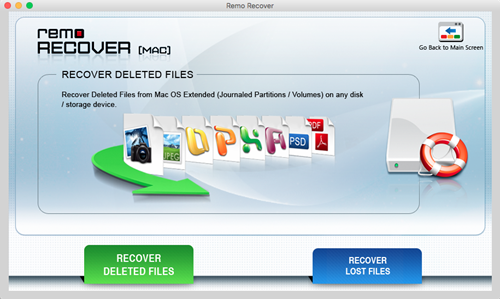
![[2023] 6 façons de copier / coller du texte brut sans formatage](https://media.techtribune.net/uploads/2021/03/5-Ways-to-Copy-Paste-Plain-Text-Without-Formatting-on-Your-Computer-shutterstock-website-238x178.jpg)






